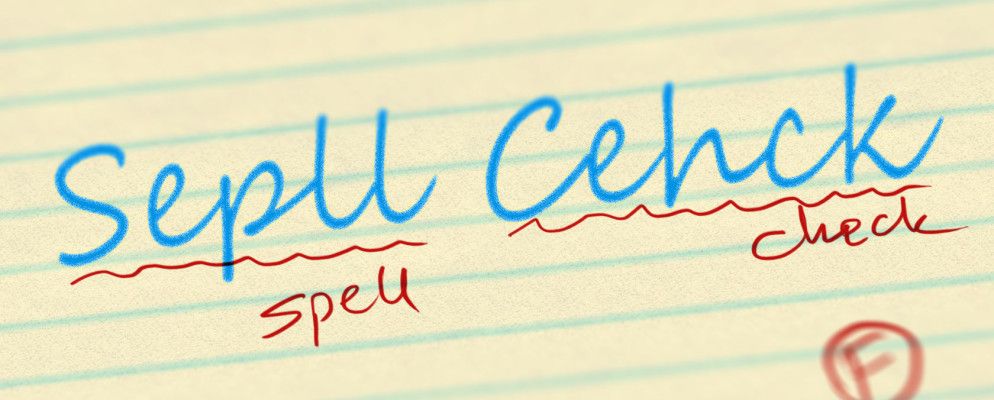仍然将文本复制到Word中,以便您可以检查拼写吗?停止。到了2013年,从浏览器到PDF阅读器的所有内容都内置了拼写检查功能。
旧习惯很难改掉,当涉及到计算机时,这可能意味着您需要付出更多的努力。长期以来,像Word这样的文字处理器是计算机上唯一具有内置拼写检查功能的程序,这意味着与它们之间来回复制文本是检查明显错误的最快方法。
但是有一段时间。这是在浏览器,PDF文件等中检查拼写的方法。
在浏览器中拼写检查
这可能会很明显,或者会让您震惊。浏览器具有内置的拼写检查功能。无论您是填写表格,发送电子邮件还是撰写文档,如果您拼写不正确,都会以红色加下划线。右键单击以查看建议列表。
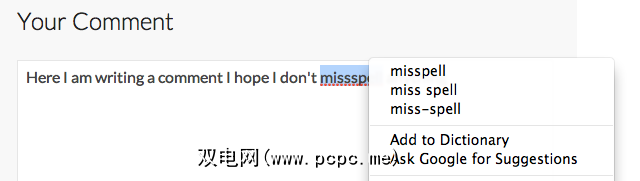
此方法的工作方式以及所使用的词典因所选择的浏览器而异。如果您有兴趣,可以直接从您喜欢的浏览器后面的公司获得以下信息:
请注意,第三方扩展可以切换包含的拼写检查以替代服务。 Dave指出ezAutocorrect可为Chrome带来自动更正。
拼写检查PDF文件
PDF文件并不是真正要编辑的-它们是网络对打印纸的答复。因此,在不首先复制内容的情况下进行拼写检查PDF文件会很棘手。
不过,仍然有解决此问题的方法。如果您拥有Adobe Acrobat,则可以相对轻松地编辑PDF,并进行拼写检查,还有一些将PDF文件转换为DOC的工具。但是Adobe Reader和类似的软件不允许您直接检查正在阅读的文档的拼写-如果您不对其进行编辑也没有意义。
当然有例外,是PDF表格。不知道那是什么吗?某些PDF充满了要填写的文本框,因此您可以打印并签署一份填写好的表格。而且,如果您使用的是Adobe Reader 7或更高版本,则可以在进行此操作时进行拼写检查。只需开始填写表格,就会向您指出任何拼写错误:
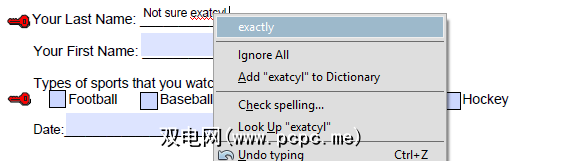
您要使用系统范围默认语言以外的其他语言进行拼写检查吗?下载适用于Adobe Reader(Windows)的语言包,您应该已设置好。
电子邮件客户端
我在这里听起来很重复,但是很可能您的电子邮件客户端已经包含拼写校验。诸如Outlook,Thunderbird,Mac Mail等主要客户均内置了此功能。甚至Windows 8的默认客户端都包括它:
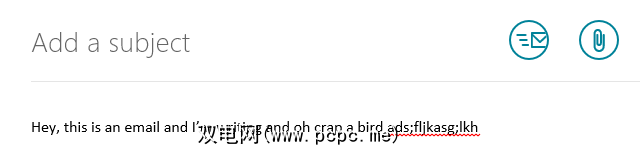
拼写错误的单词将带有下划线,因此请单击以查看建议的替代方法。
在线拼写检查器
当然,如果其他所有方法均失败,则您始终可以从一个程序复制内容并将其粘贴到另一个程序中。文字处理程序是一个显而易见的选择,但是您是否知道有些网站提供在线拼写和语法检查?例如,在“截止日期"之后,提供了一个在线表单,可以检查您的写作是否有错误:
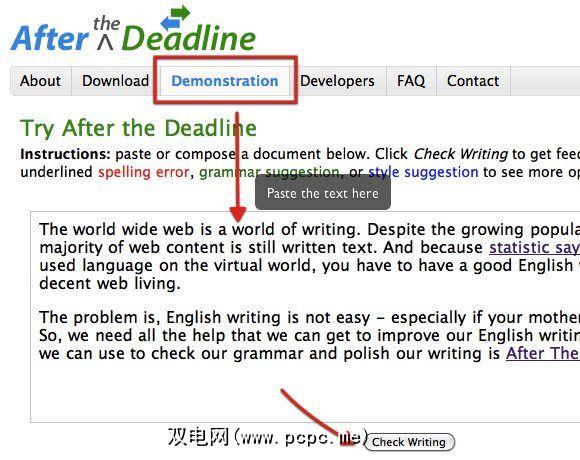
还有其他工具可以完成此工作。蒂娜(Tina)概述了前5种OCR拼写检查工具,但是她的大多数示例几乎都可以用于您要确保的任何事情。如果不确定,请使用它们。
其他程序
仍然不确定拼写检查是否有效吗?请记住,由于拼写正确,您可能看不到任何带下划线的单词。当然,虽然不太可能,但是只要输入一些乱码(例如asldhgopeyur)就可以了。
这并不是一个详尽的清单。例如,我忽略了提及,如果您使用的是Mac,那么即使在诸如TextEdit之类的简单程序中,也可以发现拼写检查和自动更正的基本信息。除Web浏览器内置的功能外,许多Web服务(包括Gmail,Google Docs和WordPress)还提供了拼写检查,您可以使用。拼写检查是几乎所有功能都内置的功能,在某些方面,查找没有拼写检查的程序要比带有它的程序难。
我仍然想知道:您希望提供哪些程序拼写检查?让我们知道,但是如果有人告诉您这已经成为可能,请不要感到惊讶。
标签: Adobe Reader 拼写检查器